文章詳情頁
windows11最佳性能模式開啟技巧分享
瀏覽:3日期:2022-12-03 18:15:07
很多用戶在更新了windows11系統后,都不是很清楚它的性能模式調整方法,導致自己總是無法觀看到視頻以及圖片的最高渲染效果,那么小編下面的文章中講解的最佳性能模式開啟方法,就能夠為大家及時地解決這一問題。

1.點擊開始菜單按鈕,打開右上角的設置選項
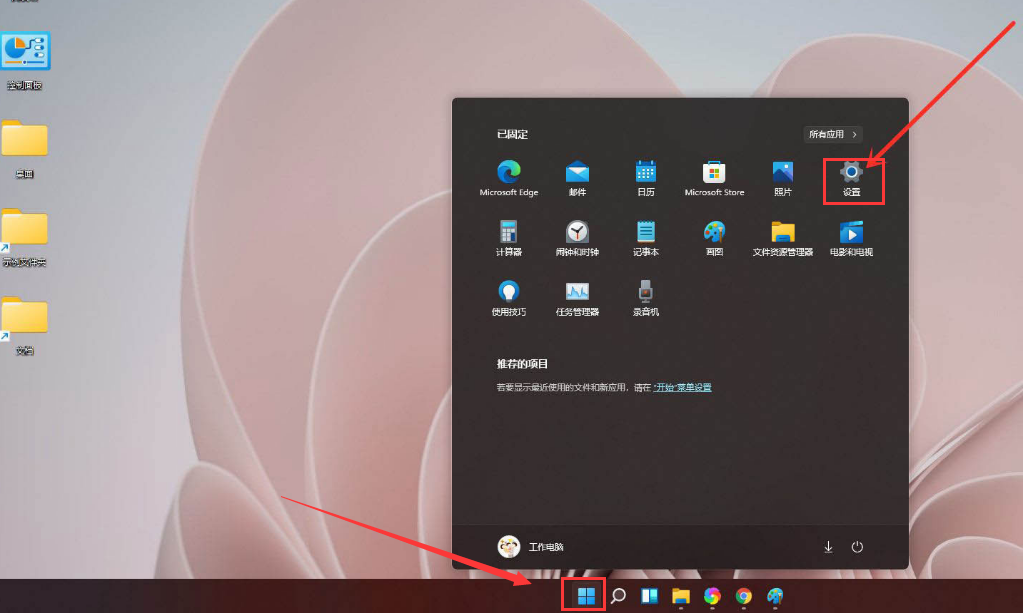
2.在左側找到系統頁面,點擊最下方的關于選項
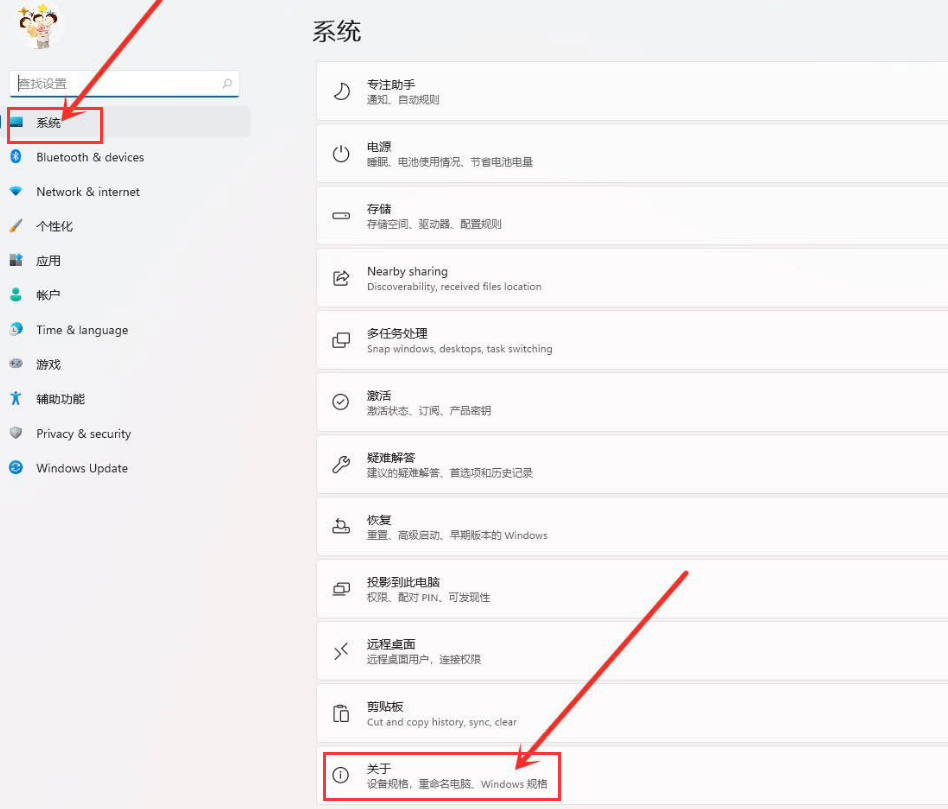
3.在關于頁面中,點擊高級系統設置按鈕
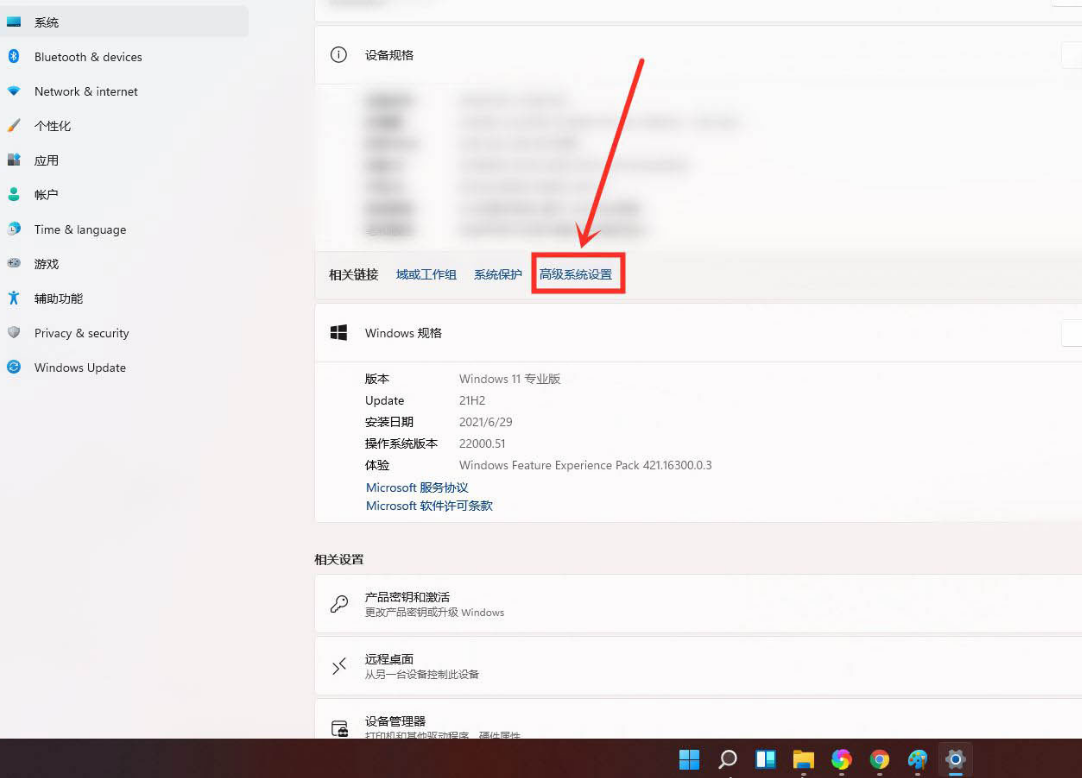
4.打開系統屬性窗口后,在高級欄目下找到性能選項,點擊設置按鈕
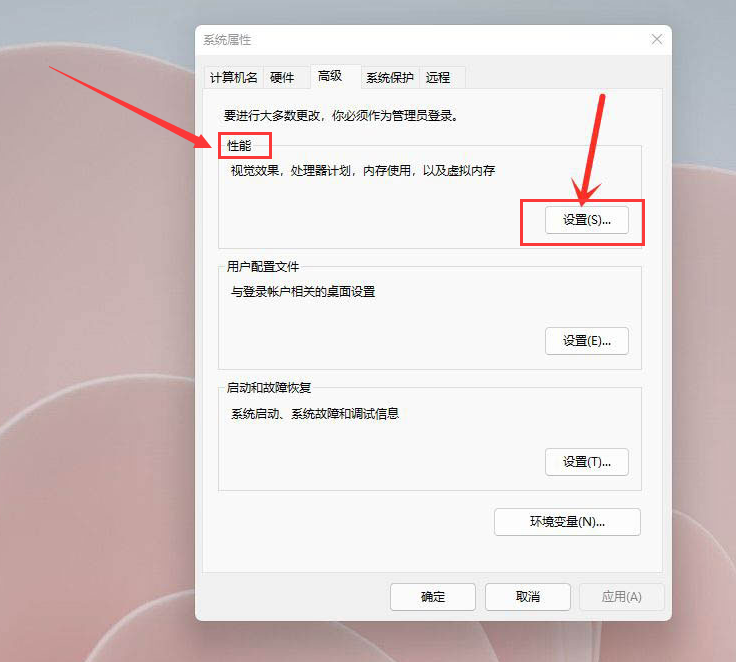
5.勾選調整為最佳性能選項后,點擊確定保存即可
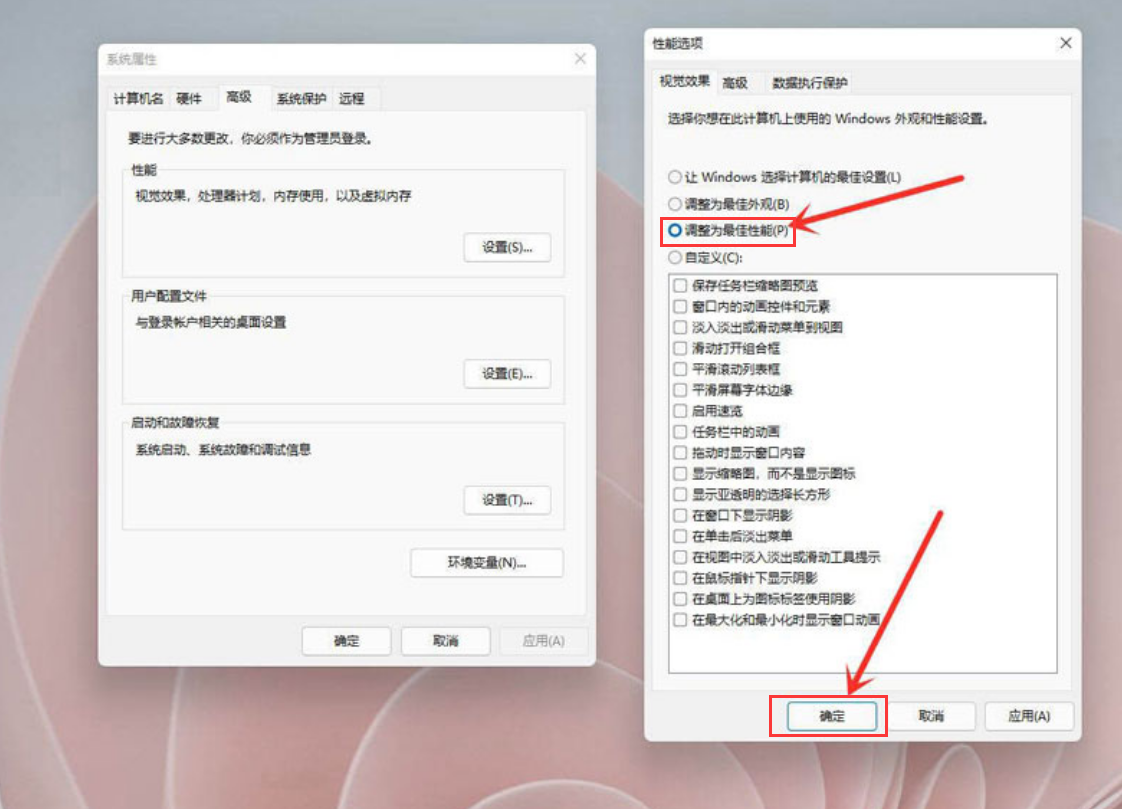
現在的軟件雖然設計得越來越人性化,但也需要小伙伴們開動腦筋來努力掌握它們,IE瀏覽器中文網站一直會陪伴在大家身邊與你一同成長,沒事就常來逛逛吧。
win11使用教程大全系統更新介紹頁面變化功能特性升級注意事項關機鍵位置與MacOS12系統對比介紹操作教程開啟正常模式查看TPM 2.0關閉防火墻開啟多顯示器校準時間顯示添加中文輸入下載五筆輸入查看ip地址開啟安全中心查看控制面板添加休眠菜單取消粘滯鍵暫停更新開啟自動登錄刷新頁面方法開啟最佳性能添加回收站音量調整調整任務欄添加打印設備游戲獨立運行開啟深色模式桌面語音欄查看cpu性能查看隱藏文件退回win10系統打開觸摸鍵盤隱藏菜單欄預覽體驗計劃空白解決方法創建開始菜單快捷方式不支持tpm2.0解決辦法介紹?點擊可進入Windows11文章專區?
標簽:
Windows系統
相關文章:
1. 銀河麒麟操作系統(KyLin)常用問題及解決方法2. Win11怎么退回Win10系統?Win11重裝Win10圖文教程3. UOS應用商店不能用怎么辦? uos系統應用商店不能使用的解決辦法4. Win10右下角的日歷打不開如何處理?5. Win10玩不了尤里復仇怎么辦?Win10玩不了尤里復仇的解決方法6. 統信uos系統怎么管理打印界面和打印隊列?7. 如何使用Xmanager遠程連接Centos6.5?8. Win10總彈出提示你的電腦遇到問題需要重新啟動9. Kylin(麒麟系統) 同時掛載USB閃存盤和移動硬盤的方法及注意事項10. CentOS安裝銳速serverspeeder教程
排行榜
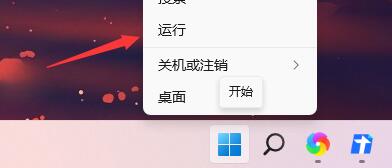
 網公網安備
網公網安備